In questo capitolo verrà illustrata la procedure per creare le API necessarie all'integrazione di Google Calendar con il gestionale.
Il primo passaggio della procedura consiste nell'eseguire l'accesso alla console di amministrazione delle API raggiungibile al seguente link: https://console.developers.google.com
Questo passaggio servirà per creare:
1) OAuth 2.0
2) Service Account Keys
Una volta eseguito l'accesso, selezionare il progetto per il quale si stanno creando le API dal menu in alto a destra (o creare un nuovo progetto come procedura illustrata di seguito) e successivamente cliccare su Calendar API nel gruppo Google Apps APIs (vedi immagine sotto).
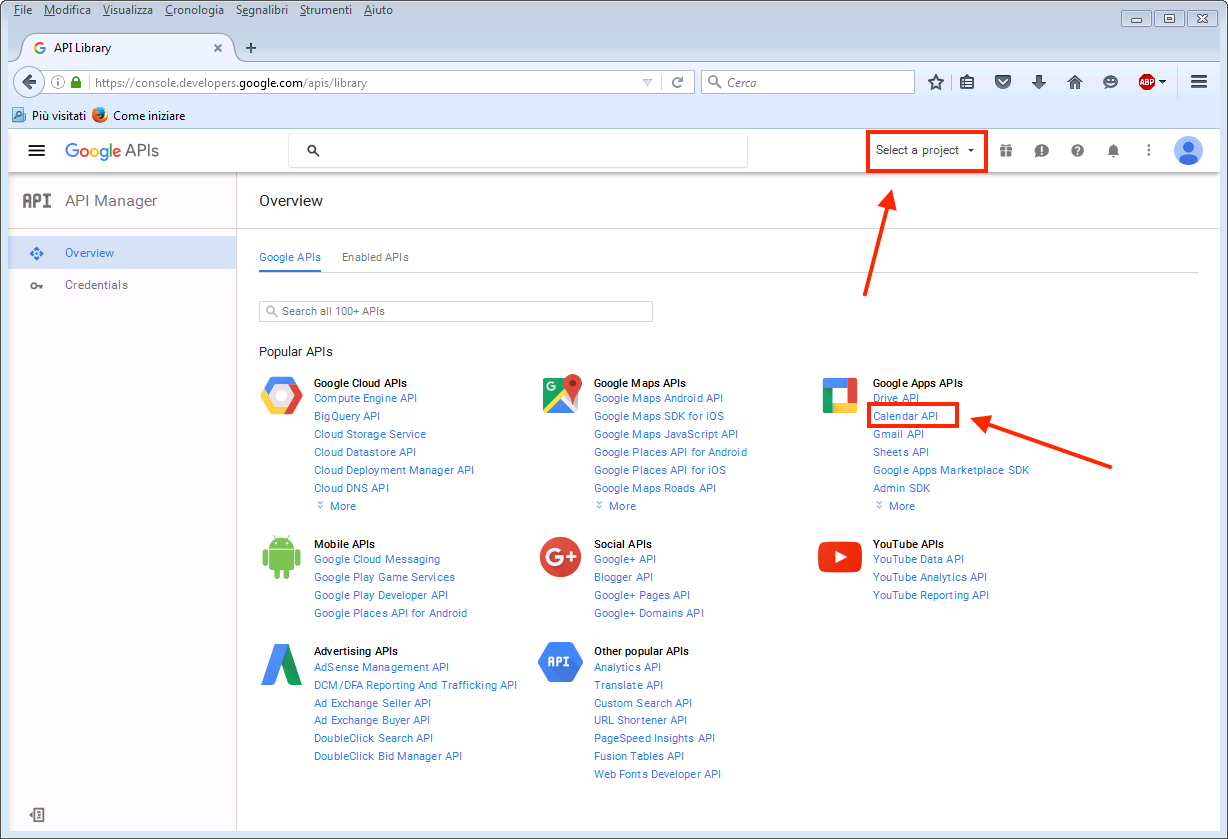
Creare un nuovo progetto
Se i progetti già presenti hanno raggiunto il limite massimo di account collegati, dallo stesso menù sarà possibile creare un nuovo progetto. Nella prima finestra verrà quindi richiesto di inserire un nome per lo stesso (vedi foto sotto).
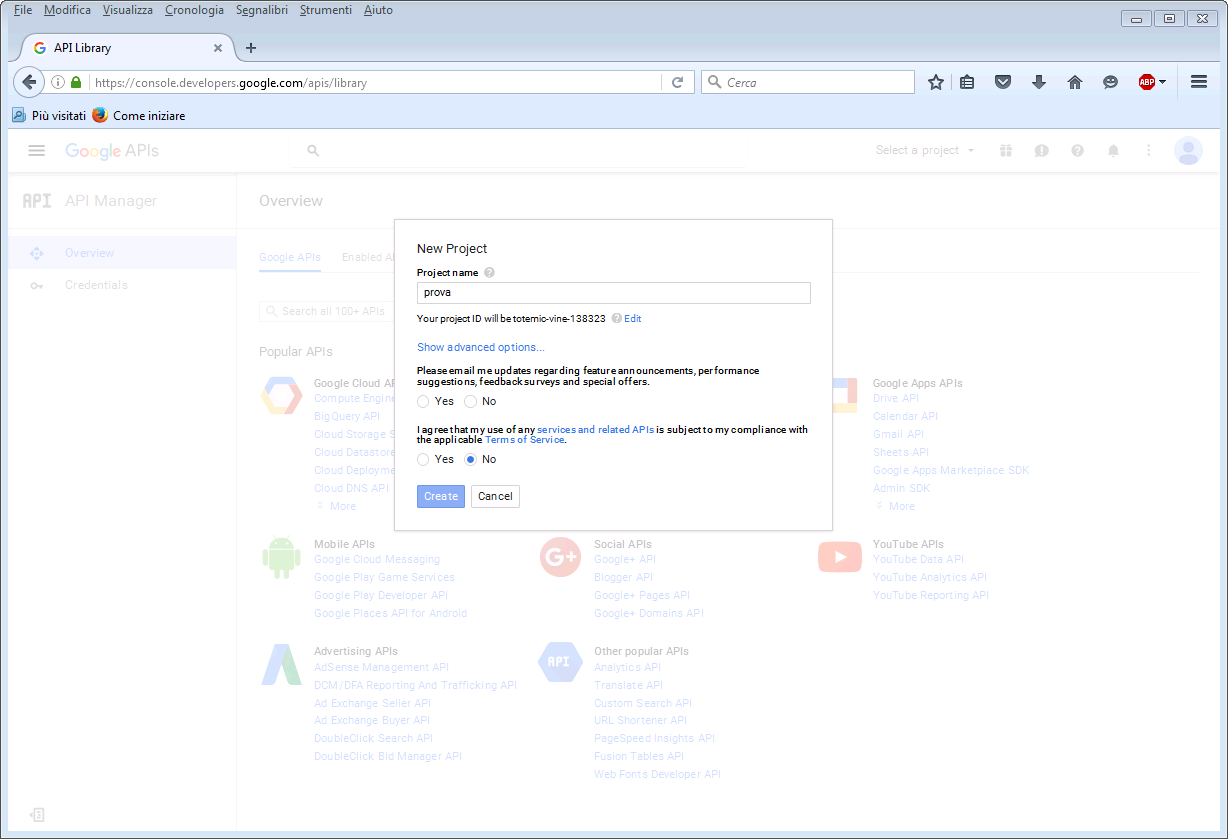
Accettando i termini e cliccando su "Create" si aprirà la seguente finestra, nella quale sarà neccessario cliccare su "Enable" e successivamente su "go to credential":
|
|
A questo punto sarà necessario impostare i seguenti parametri (come immagine riportata sotto):
- Where will you be calling the API form? : Web browser (Javascript)
- What data will you be accessing?: User data
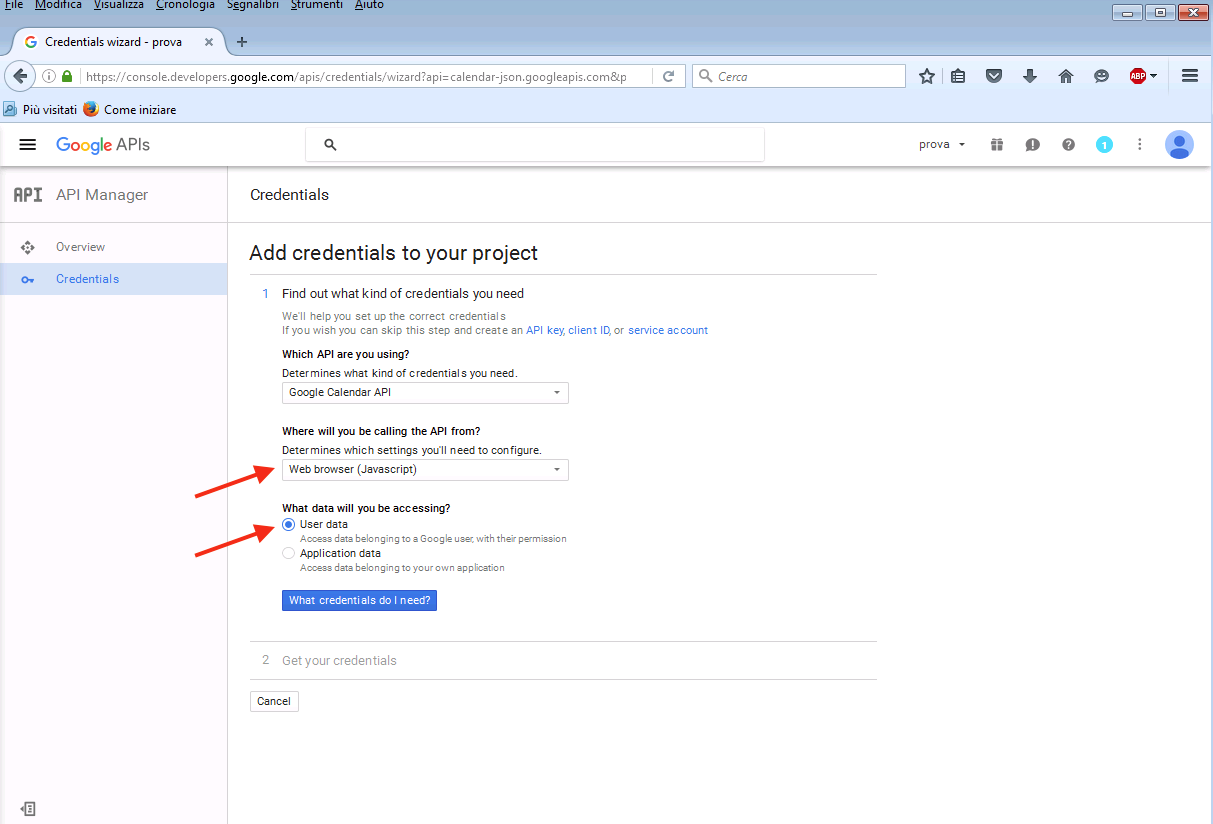
Una volta settati questi parametri tornare nella pagina "Credentials" dal menu presente sulla sinistra e selezionare "Create credentials/Service account key".
|
|
Nelle impostazioni del service account key, settare i seguenti parametri:
- service account: Computer Engine default service account.
- key type: P12
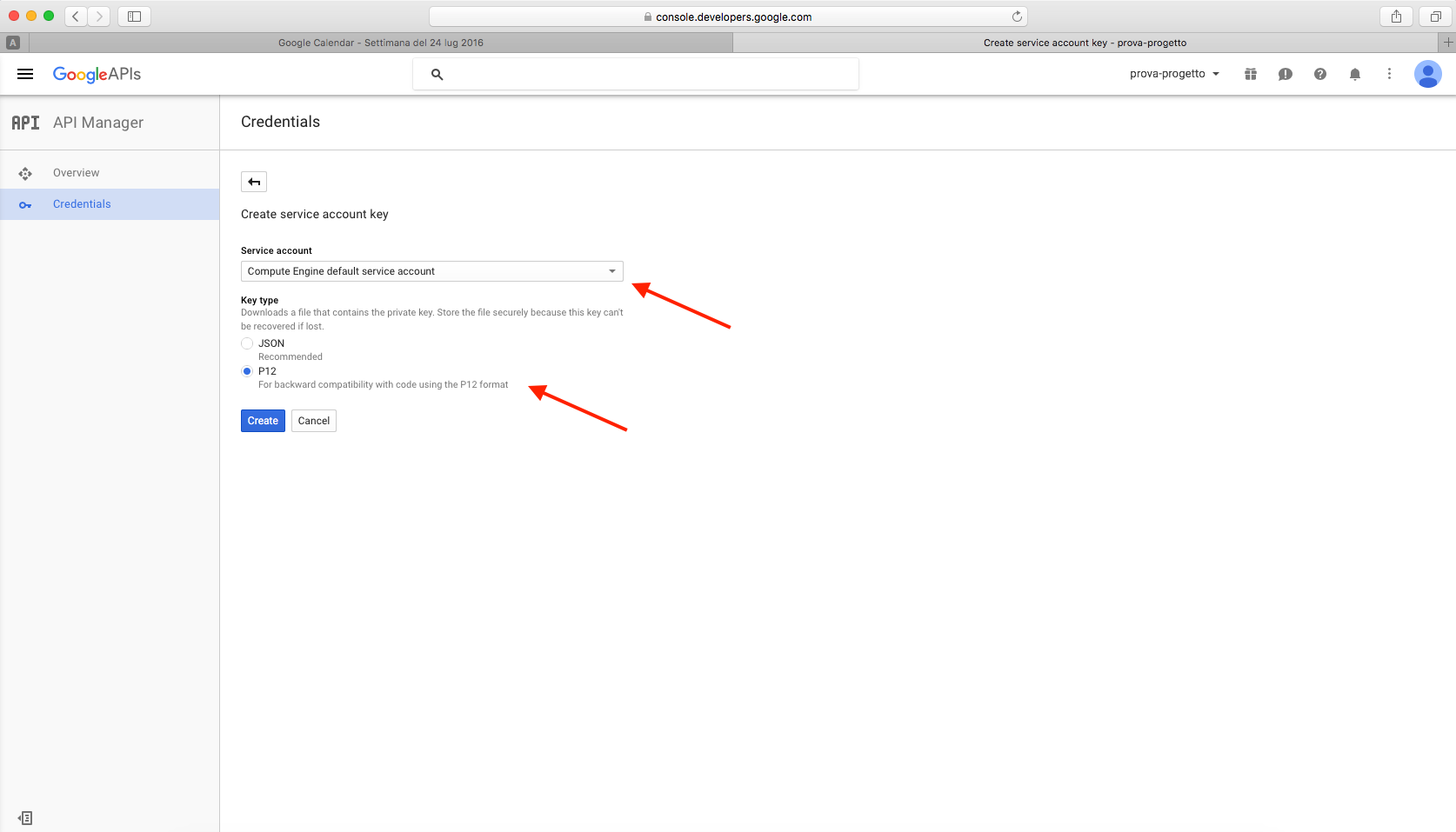
A questo punto cliccando su "Create" verrà scaricato un file che dovrà essere rinominato "Key" e spostato nella seguente directory su KPN: C:inetpub/wwwroute/Google_Calendar/Key (creare in questa posizione una cartella con lo stesso nome utilizzato per il progetto e copiare al suo interno il file appena rinominato).
Configurare Calendar in AreaGate:
Una volta eseguiti i passaggi precedenti, tornando alla schermata principale delle credenziali, si avranno a disposizione i seguenti blocchi dai quali andremmo ad estrarre:
1) nome API Project
2) OAuth Client ID
3) Service Account Keys ID
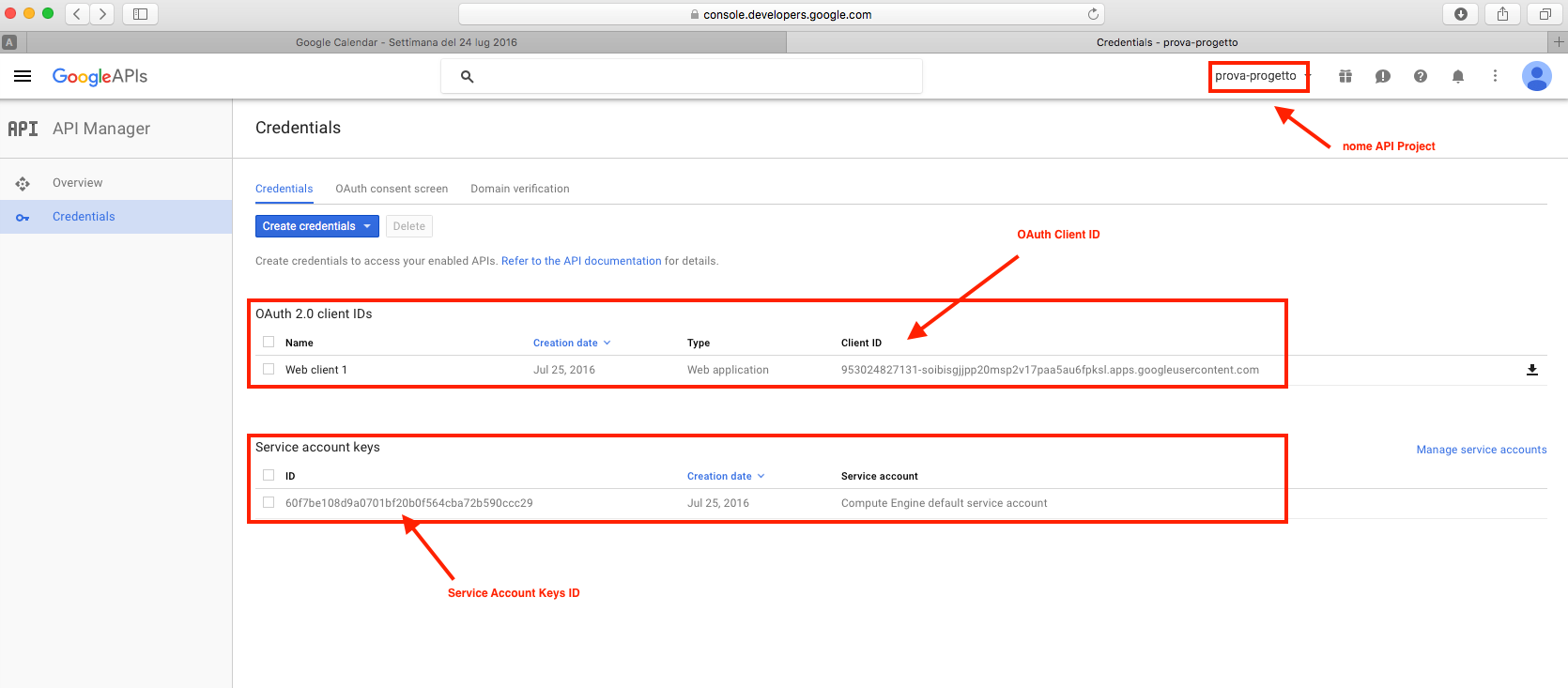
Loggandosi in areagate come amministratore sfruttando un nuovo pannello del browser, sarà possibile accedere alla finestra di controllo Google Calendar disponibile in alto a destra e cliccare su Nuovo API Project:
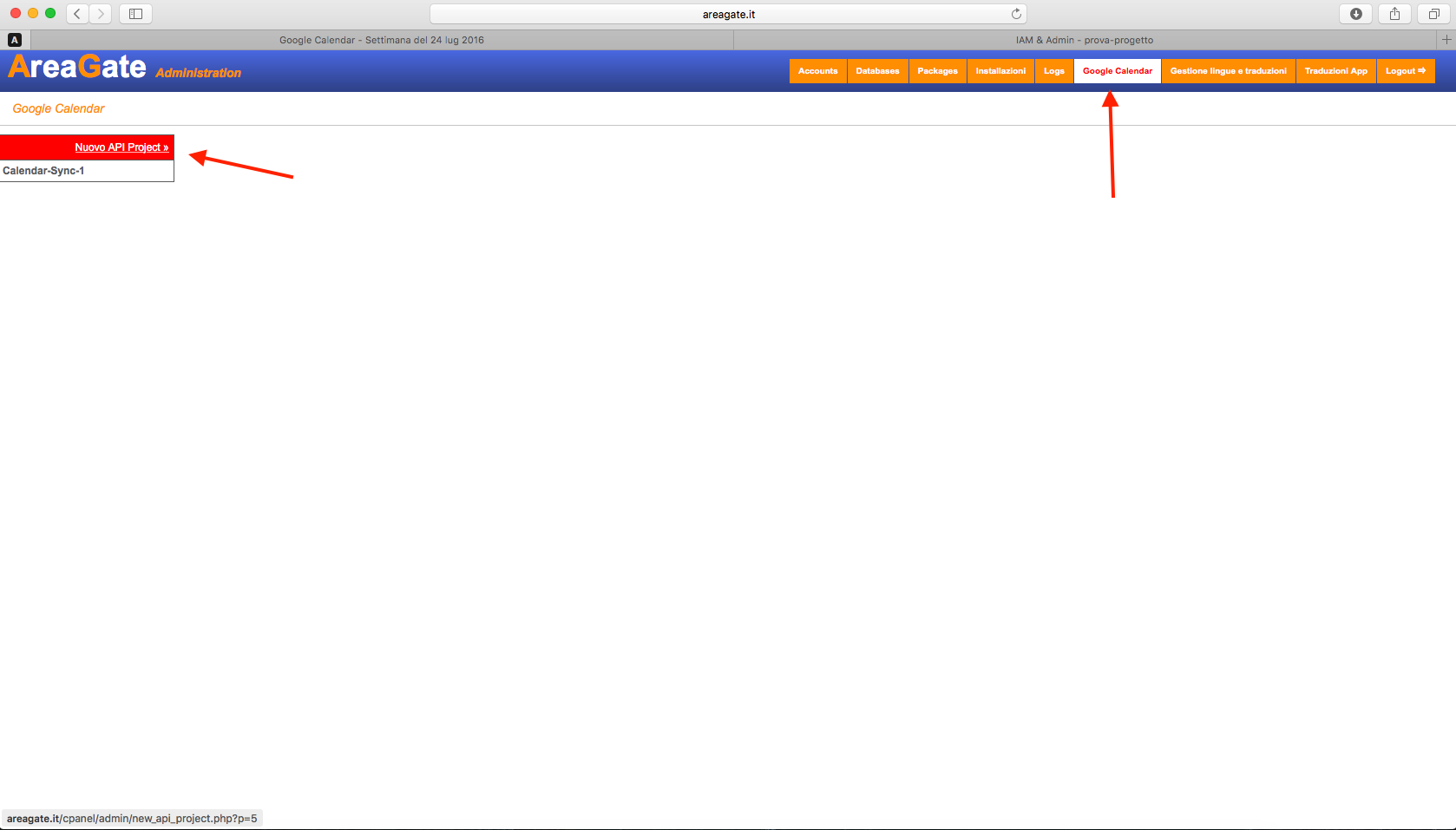
Ci si troverà davanti alla seguente finestra dove si dovranno inserire i dati precedentemente estratti:
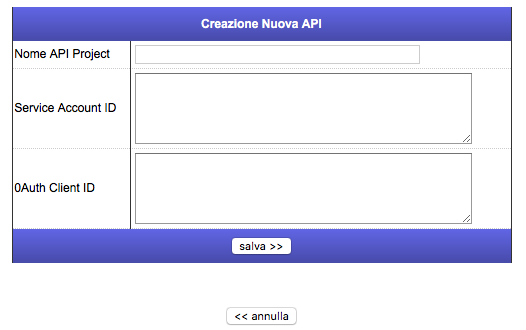
Cliccando su salva la procedura di configurazione sarà terminata.